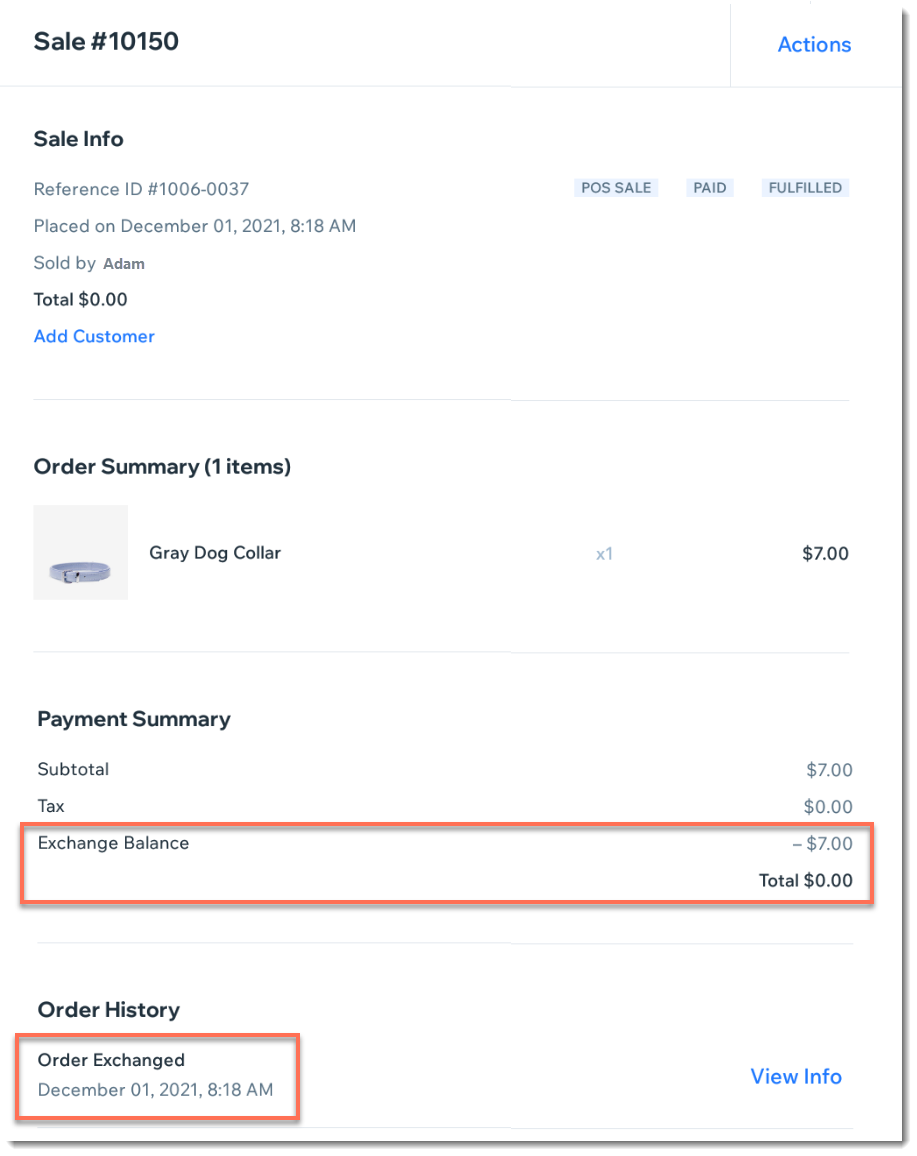Wix PDV Register : Accepter les Échanges des Clients
4 min
Dans cet article
- Accepter les échanges des clients
- Consulter les échanges dans l'historique de vos ventes
Important :
- Cet article concerne le Wix PDV Register pour les entreprises physiques.
- Pour plus d'informations sur l'utilisation de Point de vente sur un appareil mobile, cliquez ici.
Gardez vos clients satisfaits en leur permettant d'échanger les articles achetés en boutique. Si le nouvel article qu'ils choisissent n'est pas au même prix, vous pouvez leur rembourser la différence ou leur facturer les frais supplémentaires.
Accepter les échanges des clients
Important :
- Si vous avez acheté votre système PDV après le 25 octobre 2023 et avant avril 2024, vous devrez peut-être booster pour activer les Échanges. En savoir plus
- Il n'est pas possible de traiter les changements d'articles dans les commandes qui ont été partiellement payées. En savoir plus
Pour commencer à traiter l'échange, localisez d'abord l'achat d'origine dans votre historique des ventes. De là, vous pouvez sélectionner ce que le client retourne et ajouter ce qu'il prend à la place.
Pour permettre aux clients d'échanger des articles achetés :
- Ouvrez la tablette Point de vente (POS).
- Appuyez sur Historique des ventes dans la barre inférieure.
- Sélectionnez la vente concernée.
Suggestion : Vous pouvez rechercher une vente par numéro de commande, nom ou adresse e-mail du client. - Appuyez sur Actions en haut à droite.
- Appuyez sur Échanger .
- Utilisez les icônes Plus pour sélectionner le nombre d'articles que le client souhaite échanger.
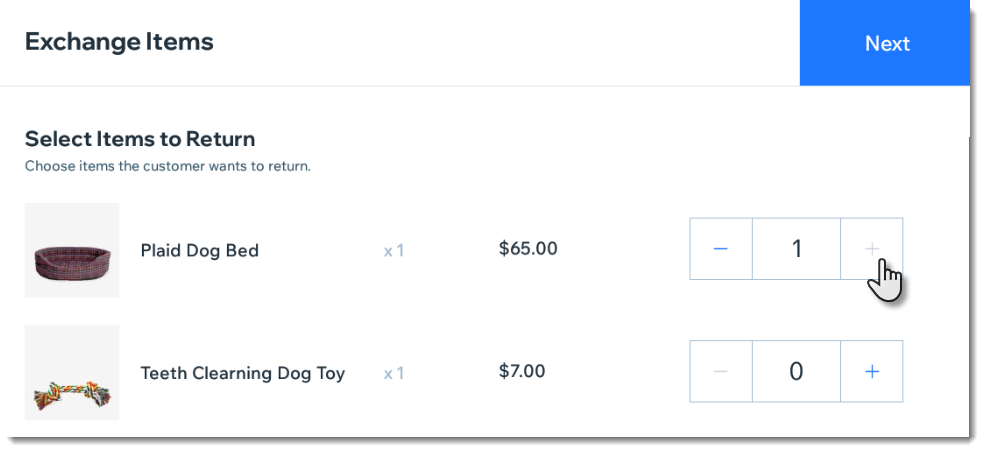
- Appuyez sur Suivant .
- Sélectionnez le nouvel article souhaité par le client.
Suggestion : Vous pouvez scanner le nouvel article avec votre lecteur de codes-barres ou le sélectionner dans la liste des articles. - Sélectionnez le type de vente :
Le montant total de la commande est le même que celui de la commande initiale.
Le total de la commande est inférieur - Je dois rembourser mon client
Le montant total de la commande est supérieur à - Je dois facturer mon client
Remarques :
- Vous ne pouvez accepter les échanges que pour les articles de la boutique achetés dans un point de vente, et non en ligne.
- Vous ne pouvez pas accepter les échanges lorsque la commande a été payée avec un paiement divisé.
- Vous pouvez échanger des commandes payées avec une carte cadeau uniquement lorsque le prix des articles échangés est le même (c'est-à-dire que le client n'est pas remboursé ou facturé).
Consulter les échanges dans l'historique de vos ventes
Une fois l'échange traité, la commande d'origine est mise à jour pour afficher les modifications.
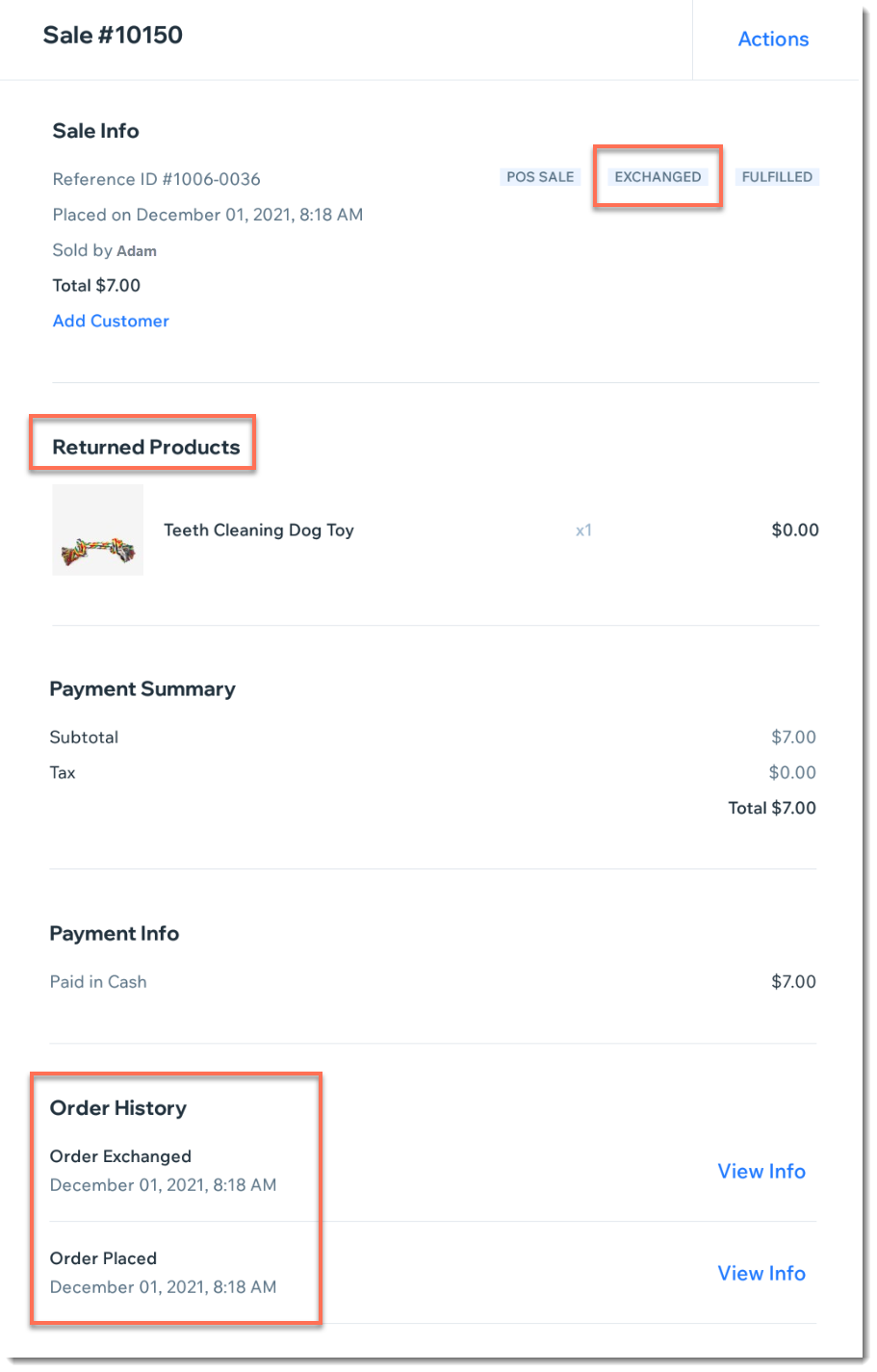
De plus, une nouvelle commande est créée pour montrer la « vente » du nouvel article (même s'il n'y a pas eu de transaction de paiement).